Python nasıl kurulur?
Kurulum Aşamaları
- MiniConda (Python dahil)
- Visual Studio Code (VSCode)
- Windows
- Macos
Kurulum dosyasının çalıştırılabilmesi için bilgisayarınız Windows 10 ve üzeri olması gerekmektedir.
miniconda-vscode-windows.ps1kurulum dosyasını indirin.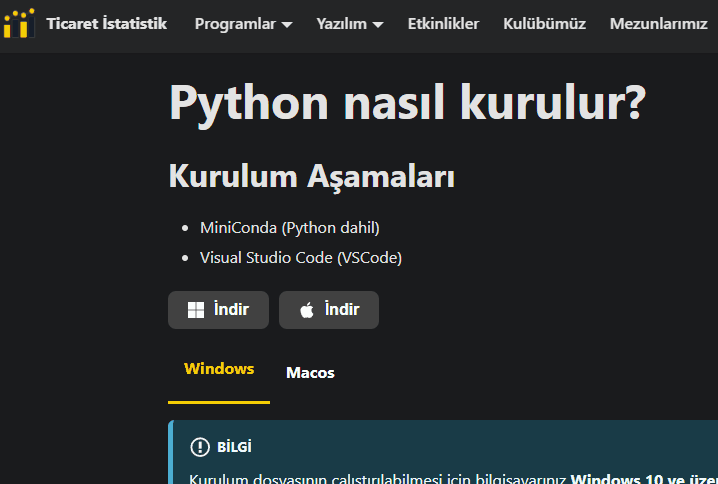
- Powershell'i yönetici olarak çalıştırın ve ilgili komutu yazın.
Set-ExecutionPolicy -Scope Process -ExecutionPolicy Bypass
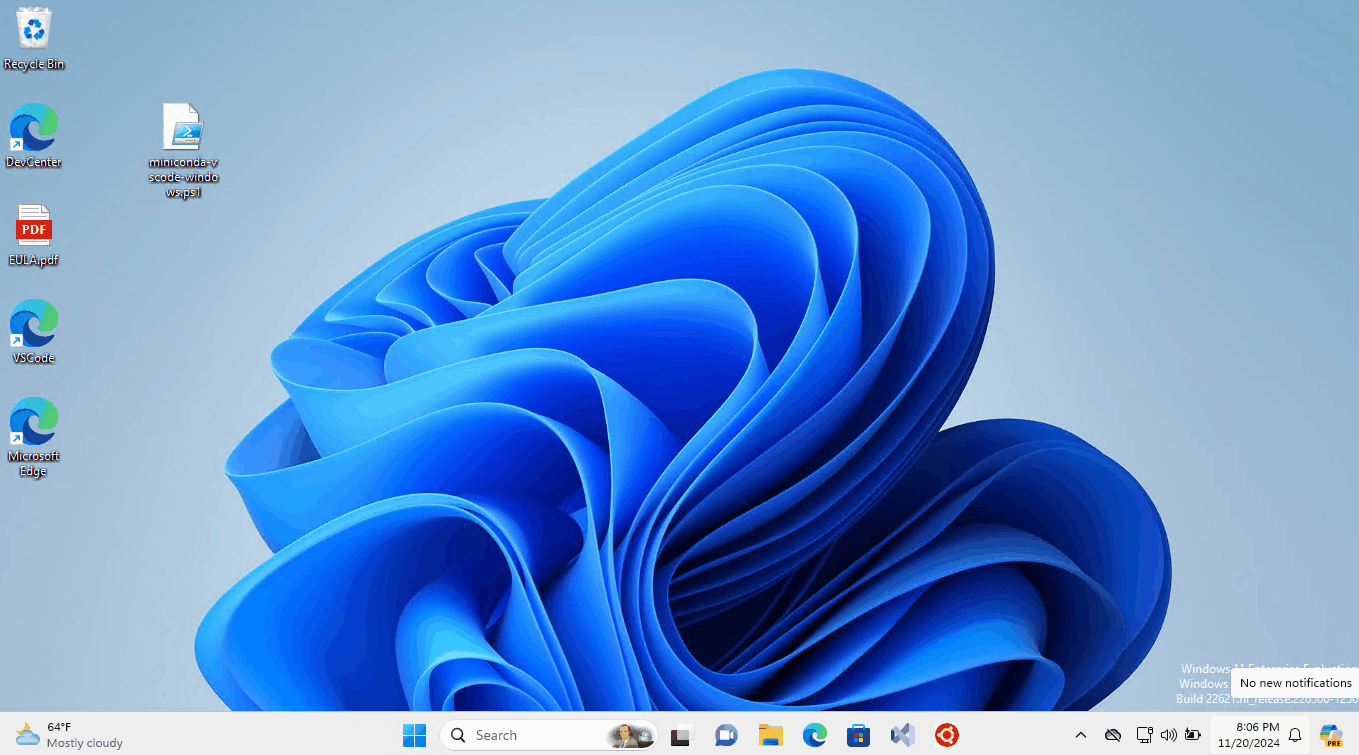 3. İndirdiğiniz powershell dosyasının konumunu kopyalayıp yönetici olarak çalıştırılan terminale yapıştırın.
3. İndirdiğiniz powershell dosyasının konumunu kopyalayıp yönetici olarak çalıştırılan terminale yapıştırın.
-
miniconda-vscode-macos.shkurulum dosyasını indirin.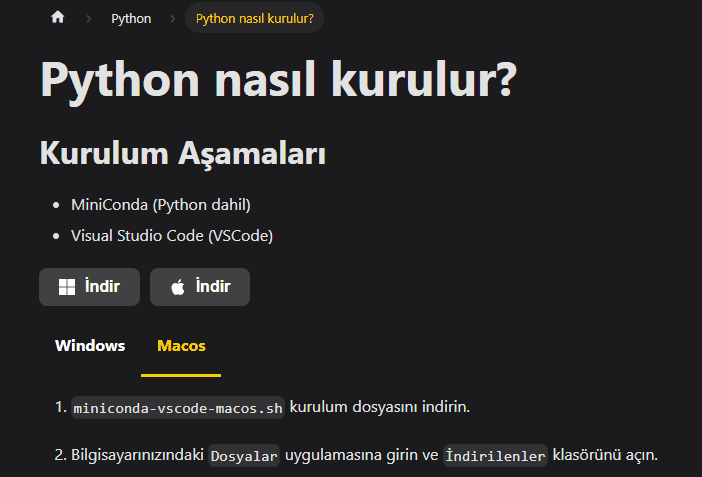
-
Bilgisayarınızındaki
Dosyalaruygulamasına girin veİndirilenlerklasörünü açın. -
Bilgisayarınızdaan Finder'a veya Spotlight'a girin ve
Terminaluygulamasını açın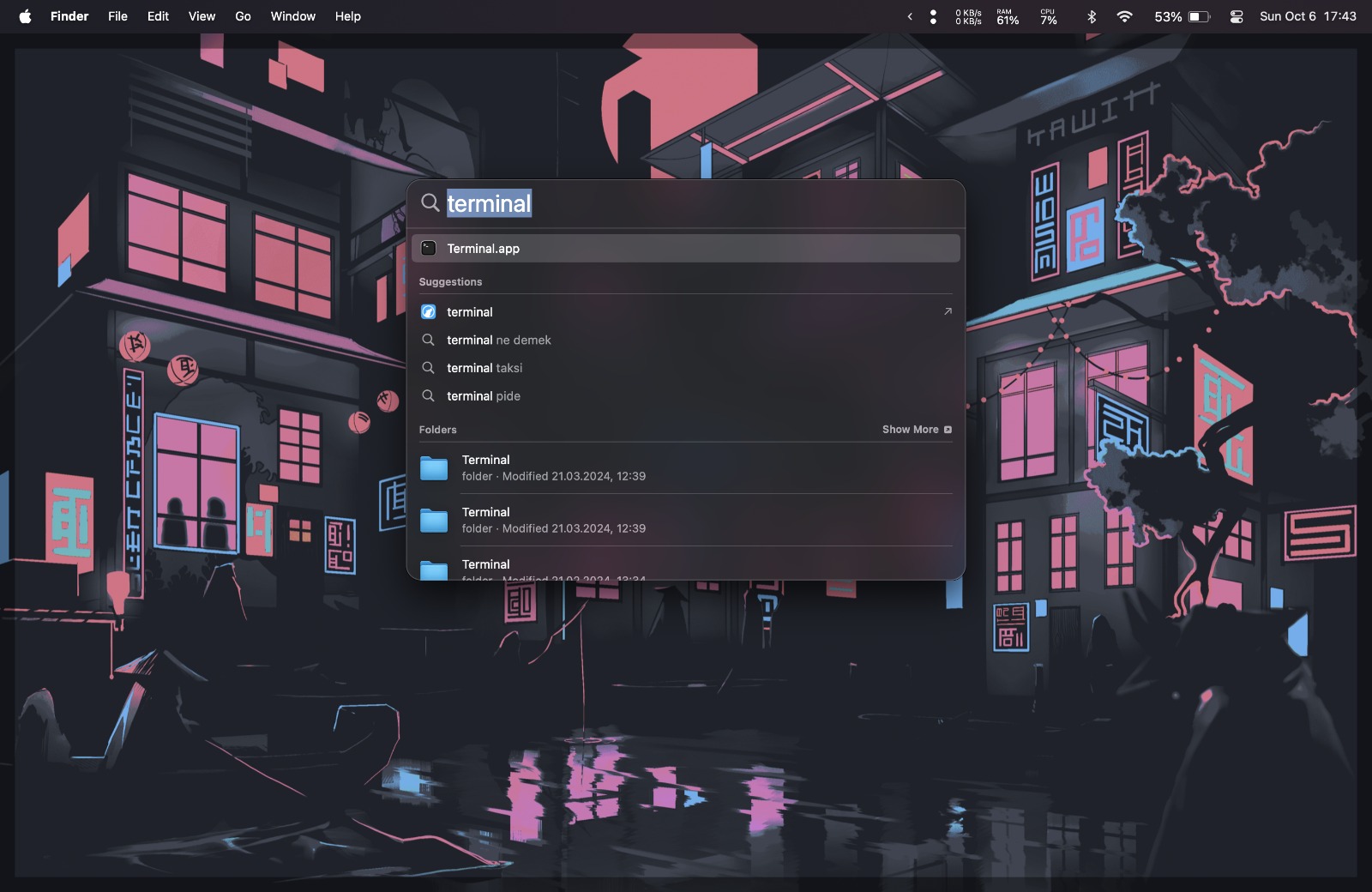
-
Terminal uygulaması açıldığında karşınıza aşağıdaki gibi bir ekran çıktığından emin olun.
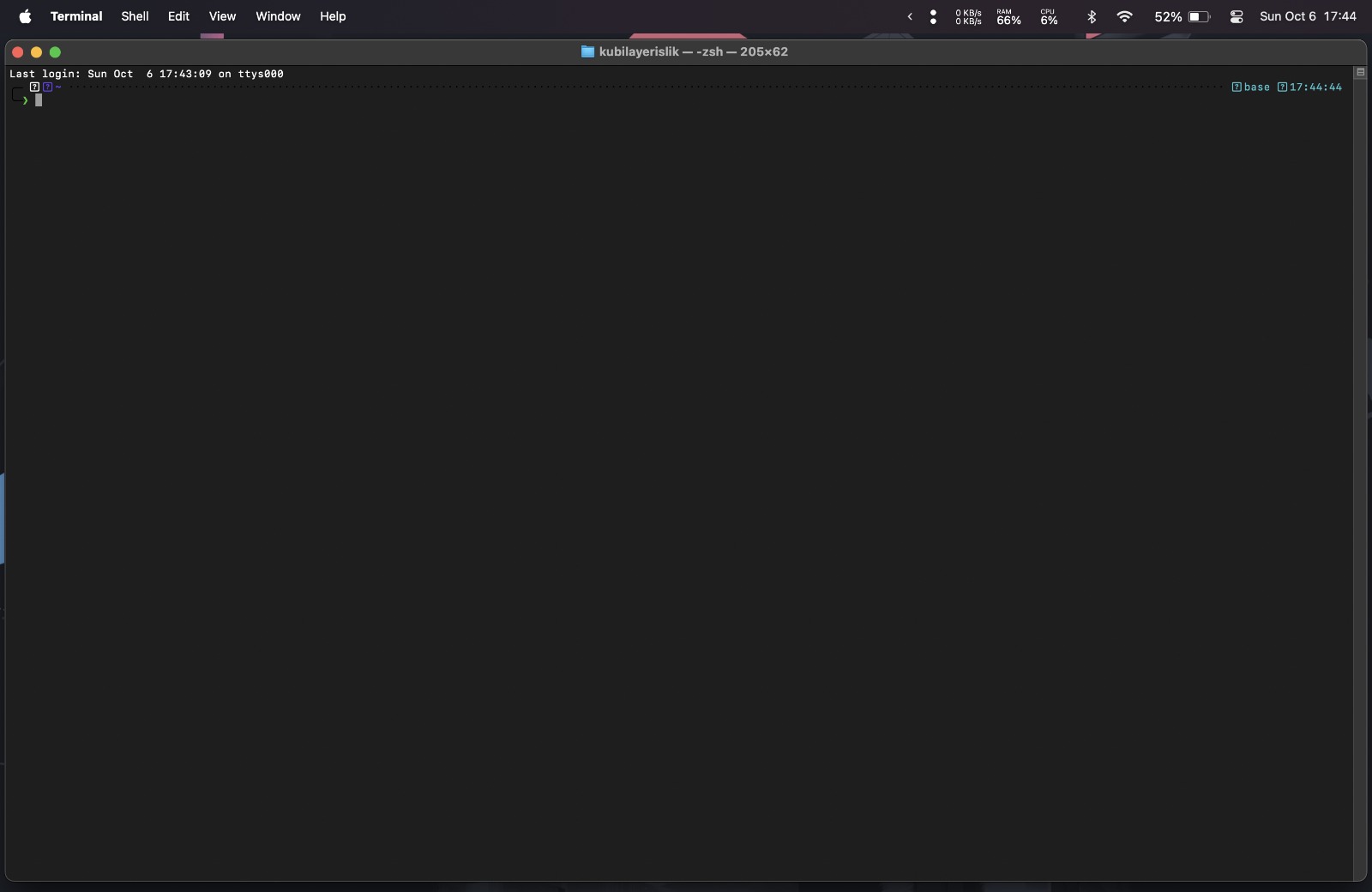
-
Açılan terminal ekranında, konumunuzu değiştirmek için aşağıdaki komutlardan sistem diliniz ile uyuşanı seçin.
cd İndirilenlercd Downloads -
İndirilenler klasörüne geçiş yaptıktan sonra aşağıdaki komutu çalıştırın ve komut dosyasının yönlendirmelerini takip edin. (Yönetici şifrenizi girmeniz gerekebilir.)
sh ./miniconda-vscode-macos.sh
Eğer bir hata mesajı görmediyseniz işlemler başarı ile gerçekleşmiş demektir. Kodları çalıştırabileceğiniz ortam hazır, şimdi ise bir editöre ihtiyacınız olacak. Visual Studio Code yapılandırmasına erişmek için tıklayın
Visual Studio Code
Eğer üst kısımda anlatılan işletim sistemine göre kurulum adımlarını takip ettiyseniz ve herhangi bir hata almadıysanız Visual Studio Code kurulumunuz gerçekleşmiş demektir. Python programlama dili ile kodlama yaparken işimize yarayacak olan bir takım eklentileri kurabilmemiz için gereken Profil dosyasının editöre uygulanmasını sağlayacağız.
Aşağıdaki profillinki kopyalayın.
https://gist.githubusercontent.com/mertssmnoglu/7a82ec0e7a26c88b7adf6116e62ae80b/raw/3bf99820fafa3596ca7eddcdfb5f06f3b6de4e7d/ticaretistatistik.code-profile